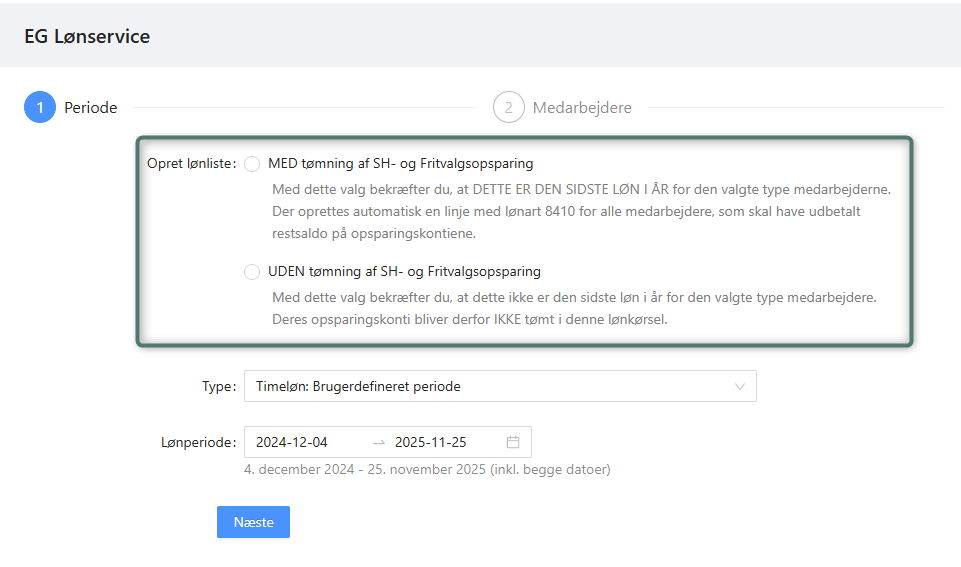Opsætning af EG Go og EG Log
Du vælger her hvilke data og funktioner dine medarbejdere skal have adgang til i EG Go og Log.
Appen Eg Pro+ indeholder EG Go opsætning, og kan installeres via Xena App Store. Denne vejledning går ud fra at den er installeret.
I menuen vælges Opsætning > EG Go opsætning.
- På fanen 'Firma' laver du den generelle opsætning
- Derefter kan du prå fanen 'Medarbejder' overstyre en del af indstillingerne for hver enkelt bruger
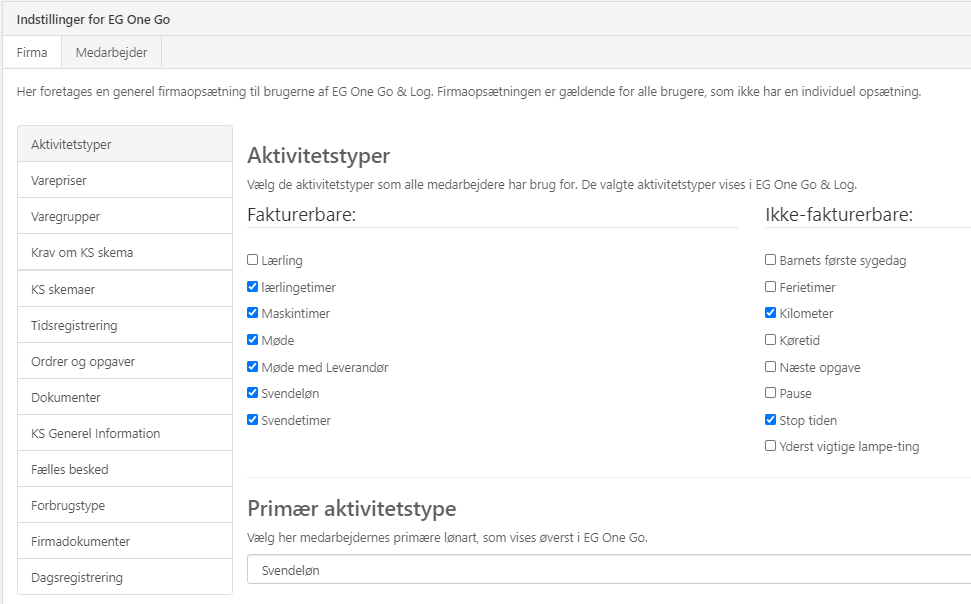
Aktivitetstyper
Vælg de aktiviteter alle brugere skal have adgang til. Det er vigtigt, at du i bunden vælger en primær aktivitet, som vil blive foreslået ved ny tidsregistrering.
På fanen 'Medarbejder' laver du efterfølgende den individuelle opsætning for de brugere, der har behov for andre aktivitetstyper, end de der er valgt som standard.
Varepriser
Her vælger du om salgspriserne på dine varer skal skjules for brugerne i EG Go.
På fanen 'Medarbejder' kan dette valg overstyres pr. bruger
Varegrupper
Vælg de varegrupper, du ønsker dine brugere i EG Go, skal have adgang til. Kun varer i de valgte varegrupper vil det være muligt for brugerne at søge frem.
På fanen 'Medarbejder' kan denne opsætning overstyres pr. bruger
Krav om KS skema
Hvis du på en opgave har valgt et krævet kvalitetssikringsskema, vælger du her hvornår der skal kontrolleres for, om skemaet er udfyldt.
Hvis du f.eks. vælger 'Arbejde udført', og brugeren i EG Go vælger denne status på en opgave, uden det krævede skema er udfyldt, vil brugeren få besked om, at status ikke kan ændres, før skemaet er udfyldt.
På fanen 'Medarbejder' kan dette valg overstyres pr. bruger
KS skemaer
Vælg de kategorier/underkategorier af skemaer alle brugere af udvidelsen EG Log skal have adgang til.
Du kan oprette dine egne kategorier ved at trykke på 'Tilføj kategorier'. Alle nye kategorier vil automatisk blive oprettet med de 4 standard underkategorier: Modtagekontrol, Proceskontrol, Slutkontrol og Diverse kontrol.
Valg af kategorier/underkategorier kan på fanen 'Medarbejder' overstyres for den enkelte bruger.
Tidsregistrering
Vælg her hvilke typer af registreringer dine brugere må kunne vælge i EG Go.
- Tidsstempling = Traditionelt stempelur, hvor brugeren stempler hver gang en ny aktivitet/opgave startes
- Manuel tidsstempling = Stempelur, men hvor brugeren selv vælger dato og klokkeslæt for stemplingen
- Dagsregistrering = Brugeren indtaster manuelt antal timer pr. tidesregistrering
- Andet = Registrering på aktivitetstyper med typen 'Andet' (f.eks. KM-penge og diæter)
Ønsker du, at status automatisk skal ændres, efter start af tidsregistrering på en opgave, vælger du nederst hvilken opgavestatus der skal ændres til. Hvis ikke du ønsker automatisk skift af status, vælger du indstillingen 'Ikke valgt'.
På fanen 'Medarbejder' kan denne opsætning overstyres for den enkelte bruger.
Ordrer og opgaver
Vælg her om du vil give dine brugere adgang til også at oprette helt nye ordrer i EG Go. Hvis dette IKKE er valgt, vil brugerne kun få adgang til at oprette nye opgaver på allerede eksisterende ordrer.
Derudover kan du vælge, at brugerne i EG Go ikke skal have adgang til opgaver med bestemte opgavestatuskoder. Det kan være du har oprettet en opgavestatus med navnet 'Kontor', som ikke er relevant for brugerne i EG Go.
På fanen 'Medarbejder' kan denne opsætning overstyres for den enkelte bruger.
Dokumenter
Her giver du dine brugere adgang til udvalgte dokumentmapper på dine ordrer.
Bemærk, at alle brugere får adgang til at se alt indhold i de valgte mapper. Hvis en bruger tilføjer billeder til en opgave, uden at vælge en specifik mappe, vil disse billeder lande i rodmappen.
Ønsker du at vide mere om opsætning af dokumentmapper, kan du læse om det her.
KS Generel information
Her kan du indtaste en generel tekst, som vil blive udskrevet på forsiden af alle dine KS skemaer, når de udskrives til PDF.
Fælles besked
Du kan indtaste en fælles besked, som vises til alle brugere på forsiden af EG Go, når de logger ind første gang på dagen.
Forbrugstype
Her skal du vælge hvilken forbrugstype brugernes tidsregistreringer fra EG Go skal bogføres på. Forbrugstypen benyttes til statistik på ordrerne.
Firmadokumenter
Her kan du uploade generelle PDF-dokumenter, som brugerne skal have adgang til i EG Go. Dette kunne f.eks. være firmaets APV-dokumenter, telefonlister m.m.
Dagsregistrering
For brugere der har adgang til 'Dagsregistrering', kan du her pr. ugedag indtaste, hvor mange timer der skal foreslås som standard, når en bruger opretter en tidsregistrering.
Påmindelse om materialeregistrering
På fanen 'Funktioner' kan du aktivere en påmindelse om registrering af materialer, for alle brugere i EG Go.
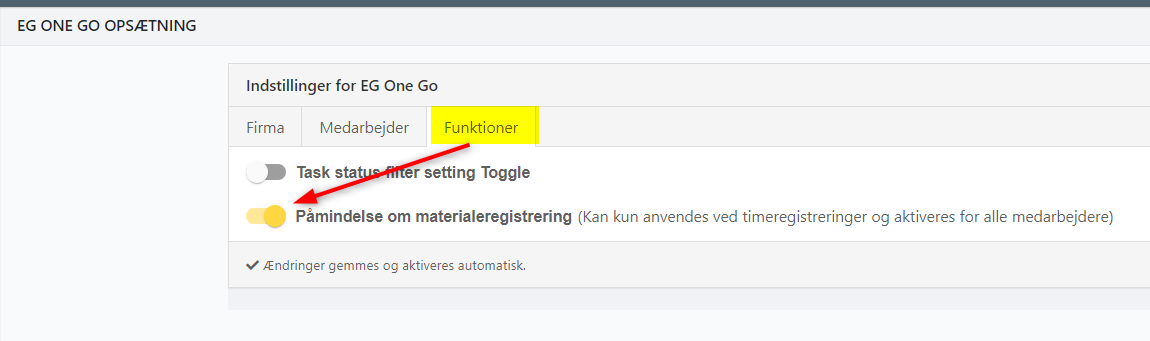
Når funktionen er aktiveret, vil brugeren få vist påmindelsen når:
- Der gemmes en Dagsregistrering
- Registreringen sker på en fakturerbar aktivitet
Hvis der i påmindelsen vælges 'Tilføj materialer', skiftes der automatisk over til skærmbilledet for materialeregistrering på den pågældende opgave.
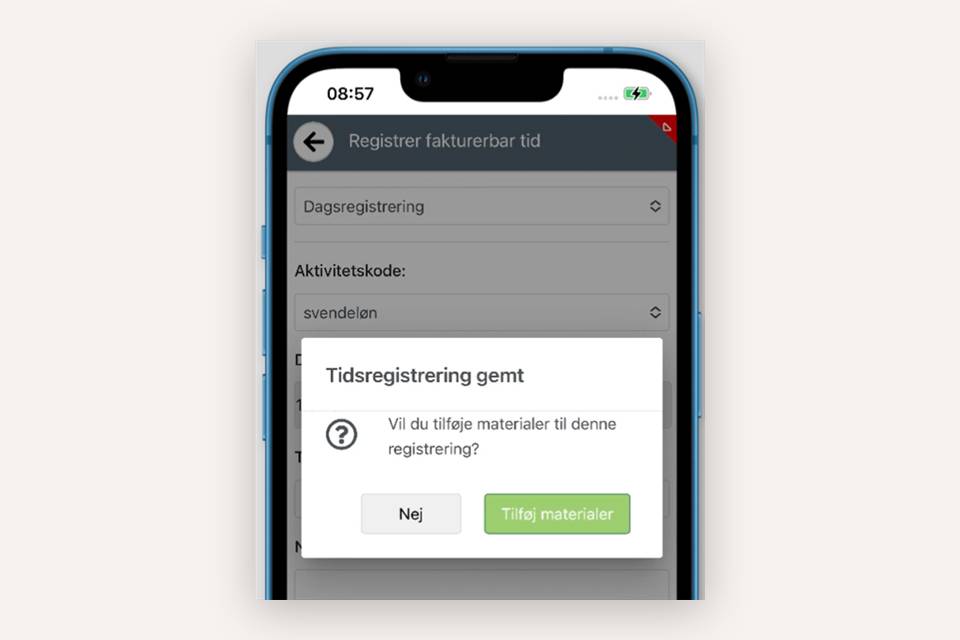
- Opdateret